Wie du mit einer schlechten Internetverbindung schnell surfst
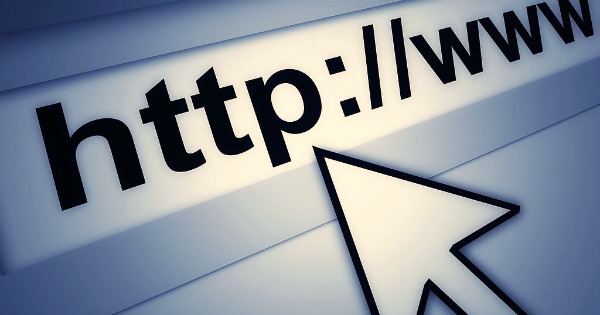 von Rock1997 [GFDL or CC BY-SA 4.0-3.0-2.5-2.0-1.0], via Wikimedia Commons
von Rock1997 [GFDL or CC BY-SA 4.0-3.0-2.5-2.0-1.0], via Wikimedia Commons Eine schnelle Internetverbindungen wird immer mehr eine Grundvoraussetzung für unseren Alltag. Aber gerade unterwegs mit Datensticks oder in öffentlichen WLAN Netzwerken gibt es immer wieder schlechte Verbindungen mit niedrigen Übertragungsraten.
Wenn du auch mit einer schlechten Verbindung schnell surfen möchtest, haben wir einen kleinen Trick für dich!
Die meisten Webseiten haben viele Bilder, Videos und andere Plugins, die das Browsen im Internet verlangsamen. Das ist gut und schön, wenn du über eine schnelle Verbindung surfst. Wenn die Verbindung aber langsam ist, wird der langsame Seitenaufbau zur Qual.
Mit einem einfachen Trick kannst du allerdings das Laden von Bildern überspringen und somit auch bei einer sehr langsamen Verbindung schneller surfen!
Keine Angst, die Einstellungen sind schnell vorgenommen. Danach werden beim Laden von Webseiten die Bilder übersprungen und können bei Bedarf mit einem Klick nachgeladen werden, Die Seiten sind visuell nicht mehr so ansprechend, laden dafür aber rasend schnell.
So gehst du vor
Im Chrome Browser – Surfen ohne Bilder
- Klicke auch die drei horizontalen Streifen oben rechts im Browser
- Wähle Einstellungen
- Klicke auf “Erweiterte Einstellungen” am unteren Bildschirmrand
- Im Bereich Datenschutz wähle die Schaltfläche “Inhaltseinstellungen”
- Im Bereich Bilder wählst du nun “Keine Bilder anzeigen”
In Mozilla Firefox – Bilder deaktivieren
- Öffne einen neuen Reiter/Tab
- Gib in die Adresszeile anstatt einer URL das ein: about:config
- Die Liste der Einstellungen reduzierst du, indem du im Suchfeld das eingibst: default.image
- Betätige die Zeile permissions.default.image per Doppelklick
- In dem Fenster welches sich jetzt öffnet, änderst du den Wert von 1 auf 2
Im Internet Explorer – Bilder beim Browsen deaktivieren
- Wähle unter “Extras” den Punkt “Internet Optionen”
- Klicke auf den Reiter “Erweitert”
- Schalte im Bereich “Multimedia” die Option “Bilder anzeigen” aus
Hier kannst du zusätzlich auswählen, ob Animationen geladen werden sollen.
In Safari – Webseiten ohne Bilder laden
- Gehe im den Safari-Einstellungen auf den Reiter “Erweitert”
- Aktiviere hier das Entwickler-Menü
- Im Entwickler-Menü kannst du nun die Bilder deaktivieren
Diese Einstellungen sind genauso leicht wieder rückgängig zu machen, wenn du wieder eine schnelle Verbindung hast und Bilder sofort anzeigen möchtest.
Du siehst, mit wenigen Klicks, kannst du die Ladegeschwindigkeit von vielen Seiten verbessern und schneller an die gewünschten Inhalte gelangen, wenn die Verbindung mal etwas langsamer ist.
Was sind deine Tipps und Tricks für besseres Internet?



Den Artikel finde ich sehr interessant und er enthält auch genau das, was ich eigentlich suche: die Möglichkeit, unterwegs mit wenig mobilem Datenverbrauch Informationen zu finden.
Aber: weitergeholfen hat er mir nicht wirklich. Für den Firefox (App) bin ich wahrscheinlich zu blöd (oder zu alt): mir gelingt es nicht, in der aktuellen App etwas in “die Adresszeile” zu schreiben. Es wird immer als Suchanfrage interpretiert und nicht ausgeführt (“about:config”).
Kann mir da jemand weiterhelfen?
Und bei Chrome (App) sieht es aktuell nicht mehr wie oben aus. Unter “Erweitert” gibt es nur noch Startseite, Bedienhilfen , Website-Einstellungen, Sprachen (Chrome 92.0.4515.159; Andoid 9).
Lieber Klaus,
die Tipps beziehen sich auf die Desktop-Version der Browser. Bei der Chome App für Android heißt die gesuchte Funktion “Lite-Modus”, sie lässt sich in den Einstellungen oben rechts aktivieren. Den Firefox gibt es als “Firefox Lite”, der unter anderem eine vergleichbare Funktion namens “Turbo-Modus” bietet, um Daten zu sparen. Unseres Wissens nach wird diese Funktion aber seit Mitte des Jahres nicht mehr unterstützt bzw. schrittweise abgeschafft.
Liebe Grüße
Nur blöd, wenn man z.b. verschiedene Produkte (in meinem Fall jetzt gerade CPU Kühler) miteinander vergeichen möchte, dazu Bilder braucht und keine angezeigt bekommt. Dat logic. Dann versuch ich es lieber mit einem effizienteren Browser! Ps. Kritik muss auch mal sein :)
Na ja, wenn man Bilder braucht ist es halt was anderes. Aber wenn man jetzt zum Beispiel nur schnell etwas machen muss (ohne Bilder) dann ist es schon sehr praktisch. Du hast schon recht, ich finde auch diesen Punkt hätte man erwähnen sollen^^
Schade, dass es die Bilderfrei-Option in Chrome für Android nicht zu geben scheint v_v
Suche schon länger nach einem Browser, der das bietet. Von Opera war ich nur teils begeistert.
Dabei ist gerade bei mobilen Geräten das Surfen besonders knapp.
Am liebsten würde ich das Ganze selbst gestalten.
Irgendwo moralisch feste, fähig-willige Programmierer vorhanden?
Tipps grundsätzlich willkommen!
der einzige gescheite beitrag zu diesem thema. Danke
hört sich super an, wird ausprobiert :-)